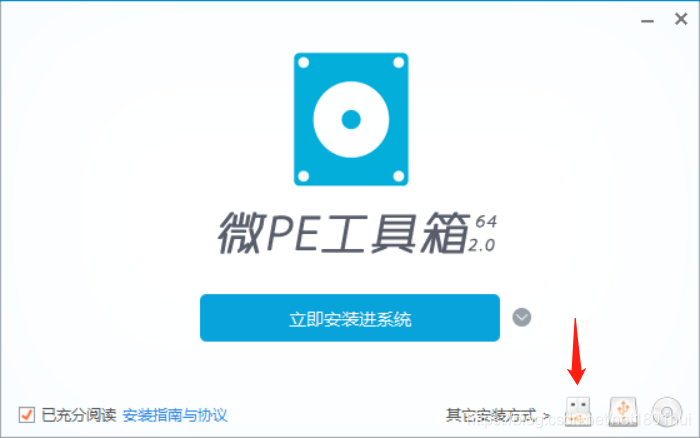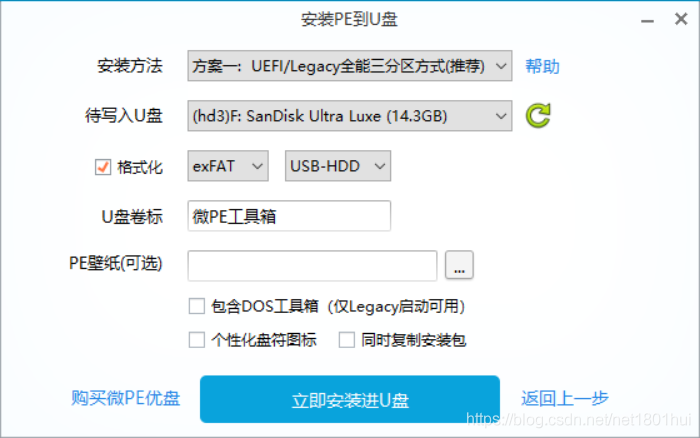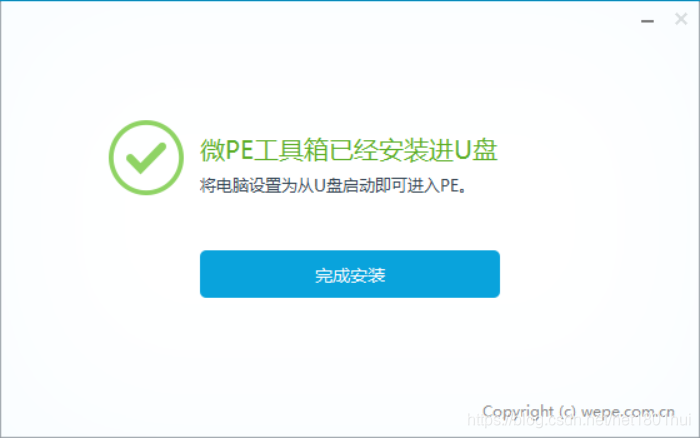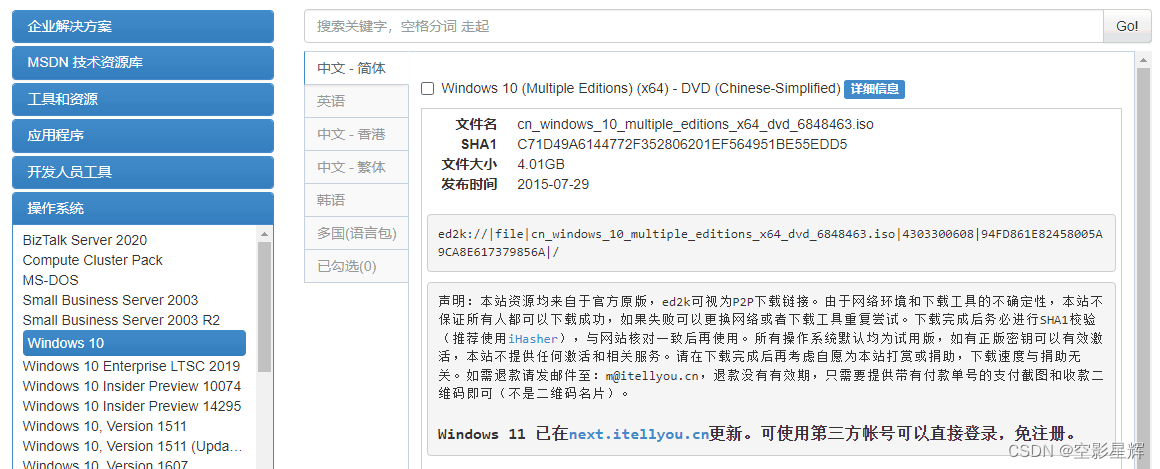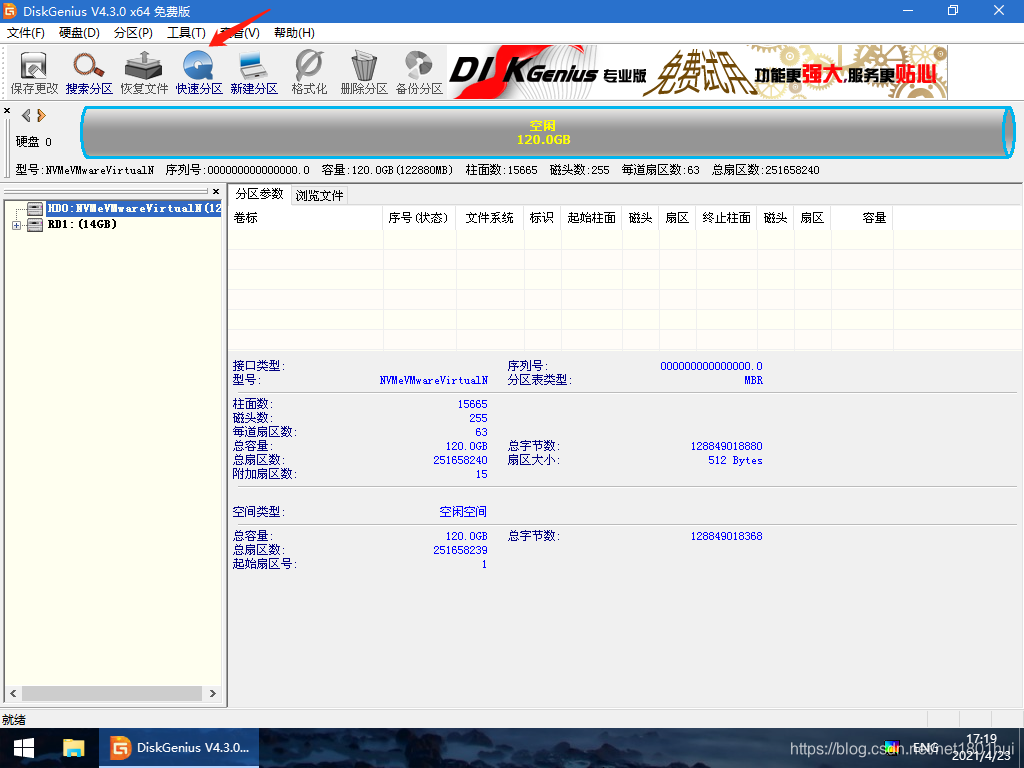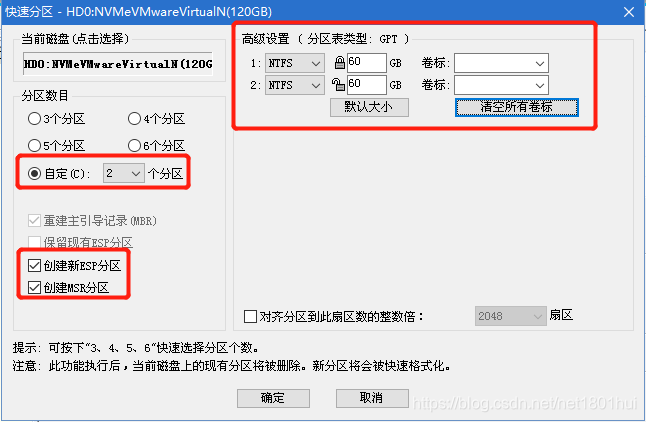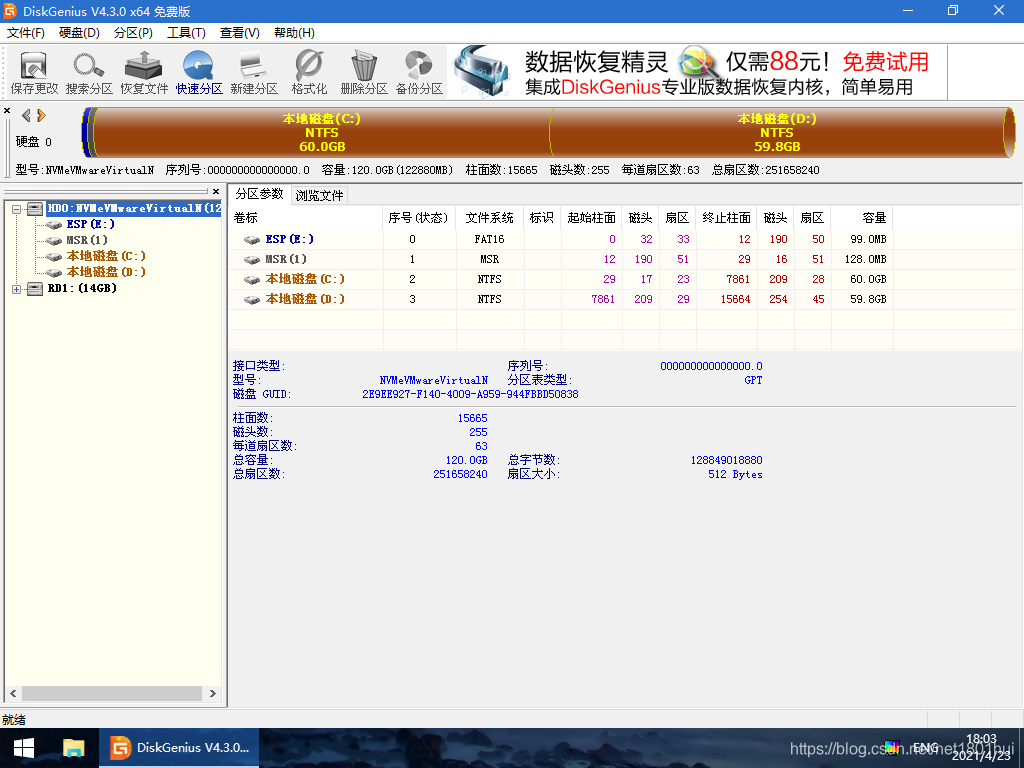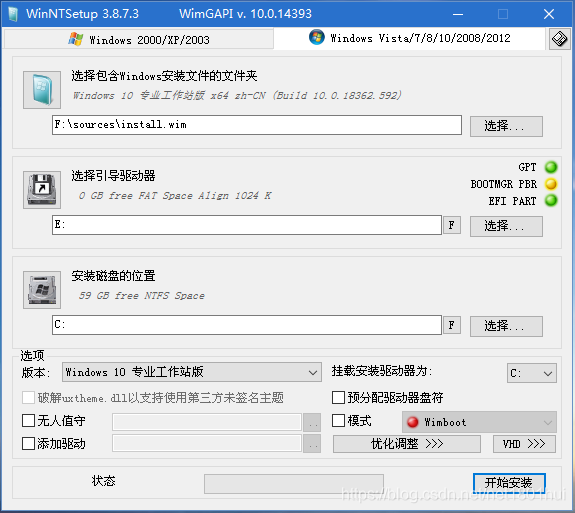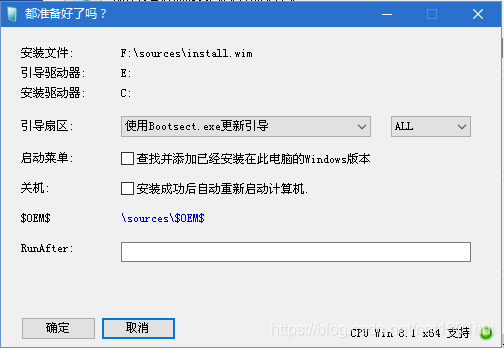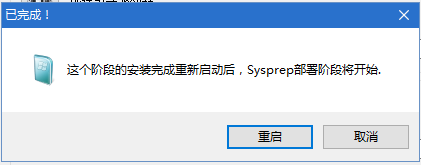使用微PE制作启动U盘重装系统教程 |
您所在的位置:网站首页 › win7系统如何进入pe系统 › 使用微PE制作启动U盘重装系统教程 |
使用微PE制作启动U盘重装系统教程
|
准备工作
WePEWin10系统镜像U盘
一、制作启动U盘
选择其他安装方式->安装到U盘 这一步选择你要使用的U盘,其他的不用选,点击 立即安装进U盘 然后启动盘就做好了 最后把系统镜像复制到U盘里,后面装系统要用到 Windows10 系统镜像下载地址:https://msdn.itellyou.cn/ 建议使用迅雷下载 开机时按F12,选择U盘启动盘 使用 DiskGenius 分区 选择硬盘,选择快速分区(不需要重新分区可跳过) 自定义分区数量,调整分区大小和卷标,选中创建ESP分区和MSR分区,如果是固态硬盘需要选择对齐分区到此扇区的整数倍4096(俗称4K对齐) 分好区之后如下图所示 然后打开 Windows安装器 第一个选Windows系统镜像 第二个选ESP分区,有一个98MB左右的小分区 第三个选C盘 最后点开始安装 保持默认,点确定 等进度条结束之后,弹出这个窗口,点确定(不过这个功能是个摆设,还需要手动重启) 进去系统之后选语言、地区、用户名、密码之类的 |
【本文地址】
今日新闻 |
推荐新闻 |